Guide étape par étape pour lire des DVD sur votre ordinateur portable HP
Lecture de DVD sur un ordinateur portable HP Cela peut parfois être déroutant pour ceux qui ont acheté des modèles plus récents, parfois dépourvus de lecteur optique intégré. Quel que soit le type de vidéo que vous souhaitez regarder, connaître la bonne méthode de lecture de DVD garantit une lecture fluide. Ce guide propose des solutions pratiques pour tous les ordinateurs portables HP. En suivant ces étapes, vous pourrez profiter de vos DVD sur votre ordinateur portable HP en toute fluidité, sans vous soucier de la compatibilité.
Liste des guides
Les DVD peuvent-ils être lus sur n’importe quel ordinateur portable HP ? Comment lire des DVD sur les ordinateurs portables HP avec lecteurs intégrés Comment lire des DVD sur un ordinateur portable HP via un lecteur de disque externe La solution ultime pour la lecture de DVD sur les ordinateurs portables HP Un lecteur fiable pour lire des DVD sur les ordinateurs portables HPLes DVD peuvent-ils être lus sur n’importe quel ordinateur portable HP ?
La plupart des ordinateurs portables HP peuvent lire des DVD, mais cette capacité dépend de la configuration matérielle. Les ordinateurs portables HP traditionnels sont équipés de lecteurs optiques intégrés capables de lire les DVD-ROM et les DVD-Vidéo. Cependant, de nombreux modèles modernes, notamment les ultrabooks et les ordinateurs portables fins, n'intègrent plus de lecteur DVD pour gagner de la place et réduire le poids.

Même sans lecteur intégré, les DVD peuvent être lus grâce à un lecteur DVD USB externe, qui se connecte facilement à l'ordinateur portable et fonctionne comme un lecteur optique classique. De plus, la lecture nécessite l'installation d'un logiciel approprié, tel qu'un lecteur multimédia prenant en charge les formats DVD. Certains systèmes d'exploitation peuvent nécessiter l'installation d'un codec ou d'un lecteur DVD pour permettre la lecture vidéo.

Avant de lire des DVD sur votre ordinateur portable HP, vérifiez d'abord le modèle de votre ordinateur pour savoir s'il est équipé d'un disque dur intégré ou externe. Vous pourrez ainsi accéder facilement à vos films, présentations et autres contenus multimédias en suivant les instructions simples décrites dans la section suivante.
Comment lire des DVD sur les ordinateurs portables HP avec lecteurs intégrés
Si votre ordinateur portable HP est équipé d'un lecteur DVD intégré, la lecture de DVD est simple. Vous pouvez l'utiliser pour lire le contenu de votre DVD avec un lecteur multimédia approprié installé. Suivez ces étapes simples pour commencer à regarder des DVD sur les ordinateurs portables HP équipés de lecteurs intégrés :

Étape 1.Ouvrez le plateau du lecteur de DVD, placez le DVD avec l'étiquette vers le haut et fermez doucement le plateau.
Étape 2.Utilisez un lecteur multimédia intégré ou tiers, tel que Windows Media Player qui prend en charge Lecture de DVD sous Windows 10/11.
Étape 3.Le lecteur multimédia devrait détecter automatiquement le disque. Cliquez sur le bouton « Lecture » ou sur l'option de menu souhaitée pour profiter pleinement de votre DVD.
Comment lire des DVD sur un ordinateur portable HP via un lecteur de disque externe
Pour lire des DVD sur un ordinateur portable HP sans lecteur DVD intégré, un lecteur DVD USB externe offre une solution simple et efficace. Nul besoin de craindre qu'il ne devienne encombrant, car ces lecteurs sont généralement compacts et faciles à transporter. Avec un lecteur externe et un lecteur multimédia adapté, vous pouvez rapidement profiter du contenu du DVD. Suivez ces étapes pour lire des DVD avec un lecteur de disque externe :

Étape 1.Connectez le lecteur à un port USB de votre ordinateur portable HP et attendez qu'il soit reconnu par le système.
Étape 2.Ouvrez le plateau du lecteur externe, placez le DVD avec l’étiquette vers le haut et fermez doucement le plateau.
Étape 3.Le lecteur multimédia devrait détecter le disque automatiquement. Cliquez sur le bouton « Lecture » ou sélectionnez le menu souhaité pour profiter de votre contenu DVD sur HP.
La solution ultime pour la lecture de DVD sur les ordinateurs portables HP
En tant que logiciel de lecture vidéo gratuit, VLC Media Player s'adapte à la plupart des scénarios. Cependant, pour certaines exigences de lecture haute qualité, comme les résolutions vidéo 4K ou même 8K, sa stabilité peut s'avérer limitée. À ce stade, vous aurez besoin d'un lecteur multimédia. Lecteur Blu-ray AnyRec pour vous offrir une lecture vidéo fluide et de niveau professionnel pour la lecture de DVD sur un ordinateur portable HP.
Le lecteur Blu-ray AnyRec propose des menus DVD détaillés, des chapitres et d'autres informations. Profitez d'une expérience cinématographique grâce à son accélération GPU avancée, capable de gérer tout type de fichier vidéo, y compris les DVD (presque tous). Capacité de taille du DVD) sur les ordinateurs portables HP. Vous constaterez que contrôler la lecture vidéo à volonté est très simple. Il vous suffit d'appuyer sur une touche de raccourci.

Tous les types de fichiers vidéo peuvent être lus en douceur sans aucun décalage.
Prend en charge Dolby Vision, Dolby, HDR et plus encore pour une lecture de haut niveau.
Utilisez la navigation de menu détaillée pour accéder à n'importe quelle partie de votre vidéo.
Prend en charge les DVD-ROM, DVD-R, DVD+R, DVD-RW, DVD+RW, DVD-RAM, etc.
Téléchargement sécurisé
Téléchargement sécurisé
Étape 1.Lancez AnyRec Blu-ray Player et cliquez sur le bouton « Ouvrir le disque » pour sélectionner le DVD inséré dans votre ordinateur portable HP.
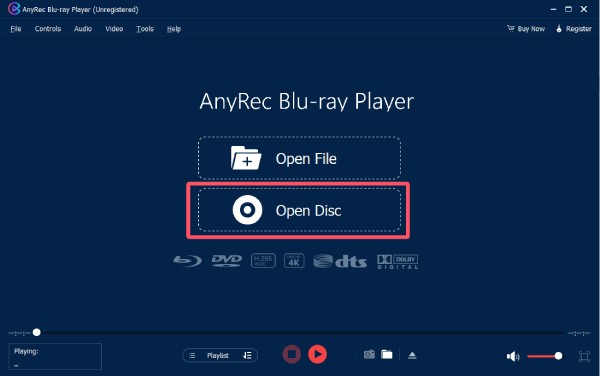
Étape 2.Dans l'onglet contextuel « Ouvrir le fichier », cliquez pour sélectionner le DVD détecté dans le dossier spécifique.
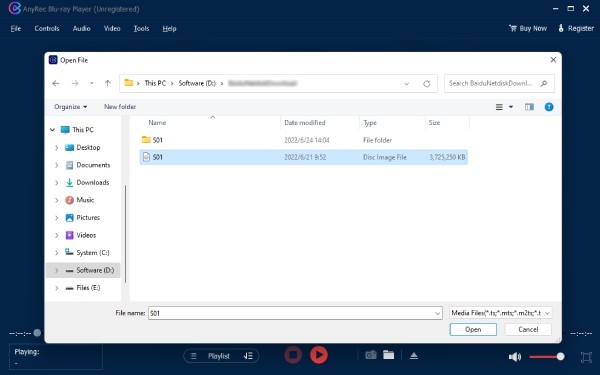
Étape 3.Le contenu du DVD sera désormais lu automatiquement. Vous pourrez le contrôler à votre guise grâce aux raccourcis clavier.
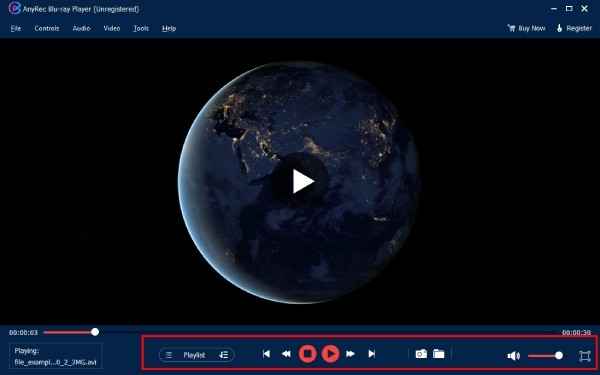
Un lecteur fiable pour lire des DVD sur les ordinateurs portables HP
VLC est un lecteur multimédia polyvalent et gratuit qui prend en charge la quasi-totalité des formats vidéo et audio, y compris la lecture de DVD sur les ordinateurs portables HP. Il fonctionne parfaitement sur les ordinateurs portables HP, qu'ils soient équipés de lecteurs intégrés ou externes. Avec VLC, profitez d'une lecture fluide de vos DVD. Son utilisation est simple et rapide, même pour les débutants, grâce à sa compatibilité. Suivez ces étapes pour lire des DVD sur votre ordinateur portable HP avec VLC :
Étape 1.Lancez le lecteur multimédia VLC et cliquez sur le bouton « Ouvrir le disque... » sous l'onglet « Média ».
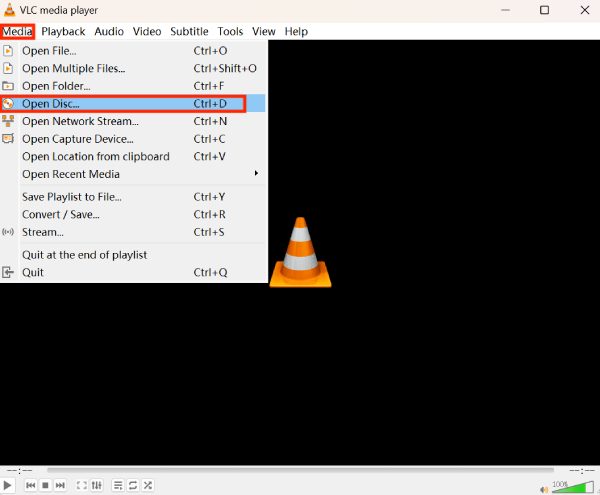
Étape 2.Sous l'onglet « Disque », cliquez sur le bouton « Périphérique de disque » pour sélectionner le lecteur de disque connecté si le le pilote de disque n'apparaît pas.
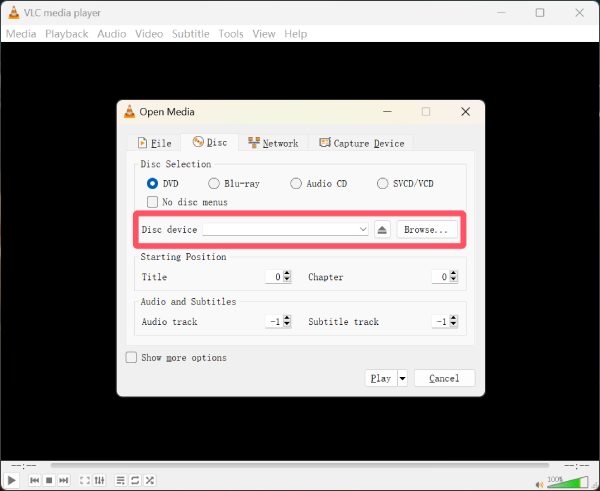
Étape 3.Une fois sélectionné, VLC Media Player lira automatiquement le contenu du DVD sur HP. Vous pouvez également modifier le volume, la vitesse et d'autres paramètres de lecture.
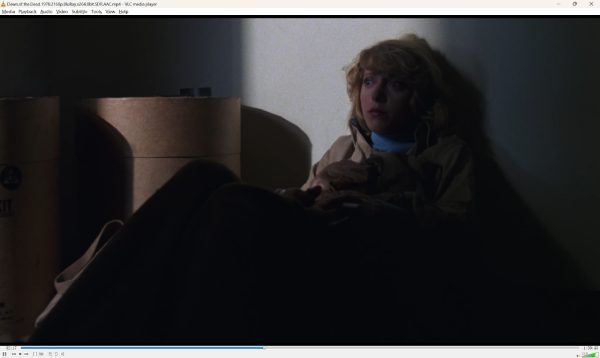
Conclusion
La lecture de DVD sur un ordinateur portable HP est simple avec les bons outils. Suivez les instructions fournies pour exploiter pleinement ces outils, vos films DVD et vos présentations. Le lecteur multimédia VLC est compatible avec la plupart des situations. Cependant, pour une lecture plus fluide et plus professionnelle, comme pour les vidéos 4K, un lecteur plus puissant est toujours nécessaire. Dans ce cas, téléchargez-le. Lecteur Blu-ray AnyRec pour lire facilement des DVD sur les ordinateurs portables HP.
Téléchargement sécurisé
Téléchargement sécurisé
